

打印机作为办公室必备的一种输出设备,小编发现有很多朋友在购买打印机之后是不知道打印机驱动怎么安装的,所以贴心的小编就专门整理的这个win10系统安装打印机驱动的教程,现在就来分享给大家,希望能够帮助到大家。
手把手教你打印机驱动怎么安装:
1,首先,点击桌面左下角的“开始菜单”,选择“设备和打印机”进入。
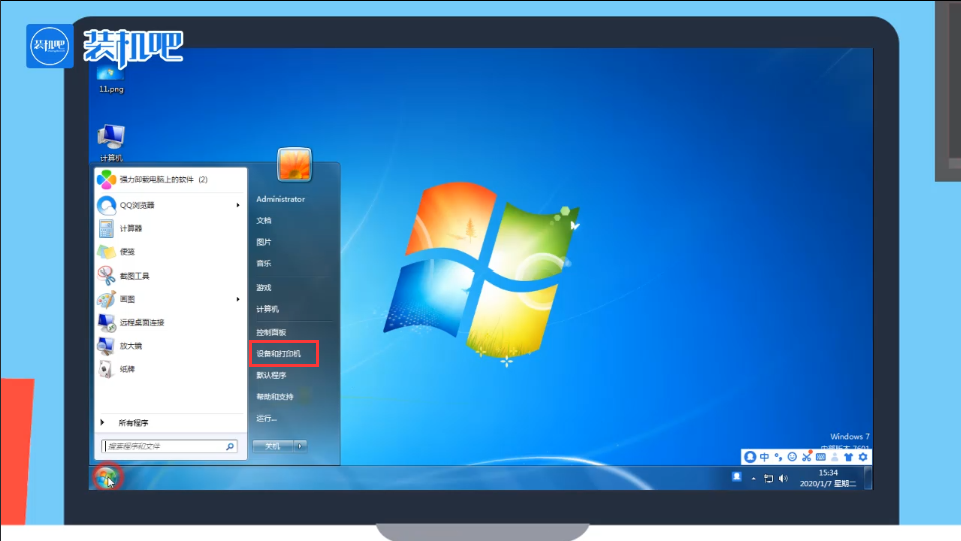
2,点击界面右上角的“添加打印机”按钮。
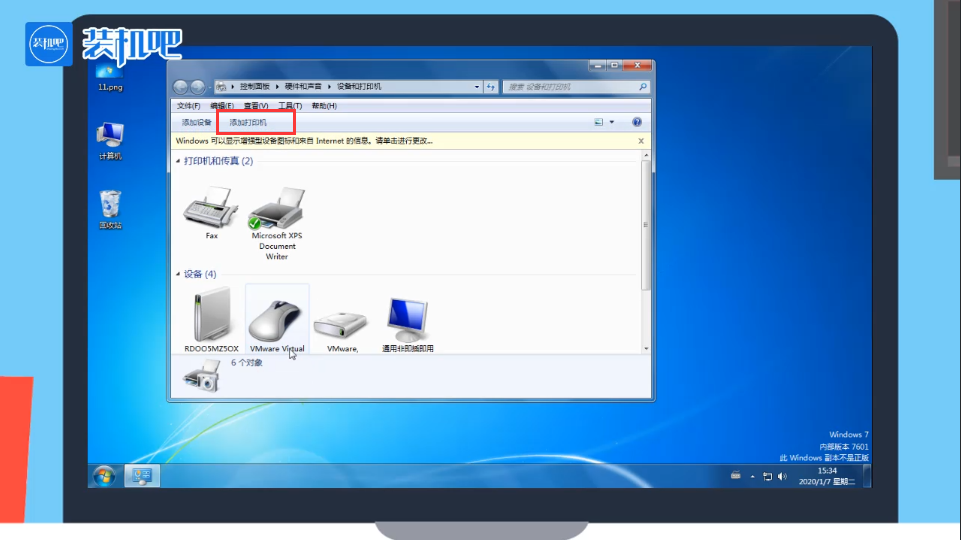
3,选择“添加本地打印机”下一步。
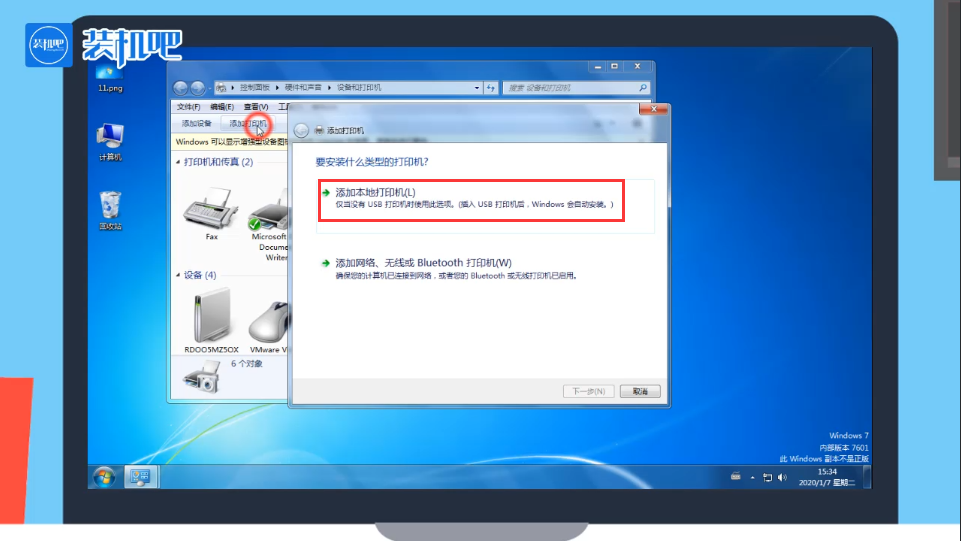
4,选择“使用现有的端口”,点击“下一步”。

5,选择厂商和驱动后,点击“下一步”。
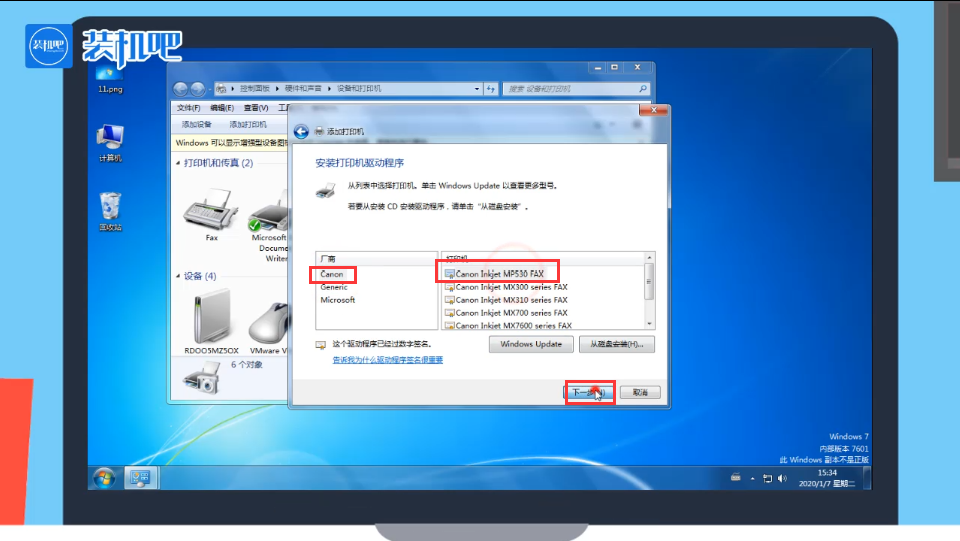
6,打印机名称不用更改,直接“下一步”。
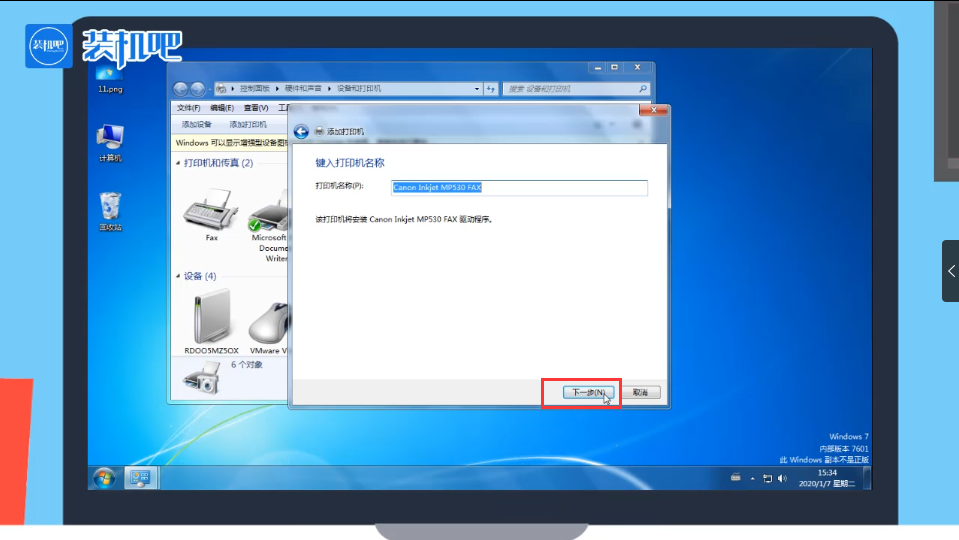
7,这里我们耐心等待打印机驱动安装完成就可以了。
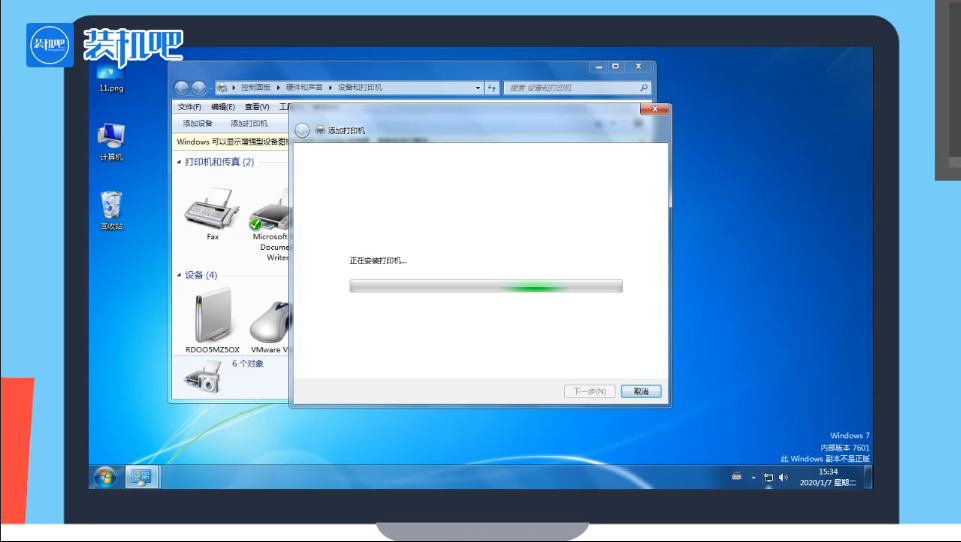
关于打印机驱动怎么安装的问题讲解到此就结束了。






 粤公网安备 44130202001059号
粤公网安备 44130202001059号